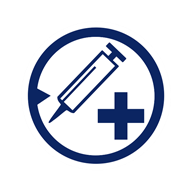!Anwender
Windows 11 aktuell
Die Taskleisteneinstellungen wurden komplett überarbeitet, für den Systray gibt es nun ein erweitertes Einstellungsmenü

Bekannt ist das auch bei Win 10 mit dem Überlauf, man kann bestimmte Anzeigen rein oder rausschieben , wesentlich mehr Optionen gibt es nun im Einstellungsmenü , Start >Einstellungen > Personalisierung > Taskleiste

Auch das Verhalten der Taskleiste wurde etwas weiter unten eingegliedert, wie z.Beispiel Links oder Mitte , oder Nachrichten Anzahl neben der Uhrzeit

Bekannt ist das auch bei Win 10 mit dem Überlauf, man kann bestimmte Anzeigen rein oder rausschieben , wesentlich mehr Optionen gibt es nun im Einstellungsmenü , Start >Einstellungen > Personalisierung > Taskleiste
Auch das Verhalten der Taskleiste wurde etwas weiter unten eingegliedert, wie z.Beispiel Links oder Mitte , oder Nachrichten Anzahl neben der Uhrzeit
Anhänge
Zuletzt bearbeitet: